- Συγγραφέας Jason Gerald [email protected].
- Public 2023-12-16 11:05.
- Τελευταία τροποποίηση 2025-01-23 12:15.
Κατά την πληκτρολόγηση, είναι σημαντικό να χρησιμοποιήσετε μια εσοχή πριν ξεκινήσετε μια νέα παράγραφο. Η εσοχή θα κάνει την παράγραφο καλά μορφοποιημένη. Αυτό το wikiHow σάς διδάσκει διάφορους τρόπους για την εσοχή παραγράφων με τη δυνατότητα εσοχής στο Microsoft Word.
Βήμα
Μέθοδος 1 από 3: Κάνοντας εσοχή προτάσεων
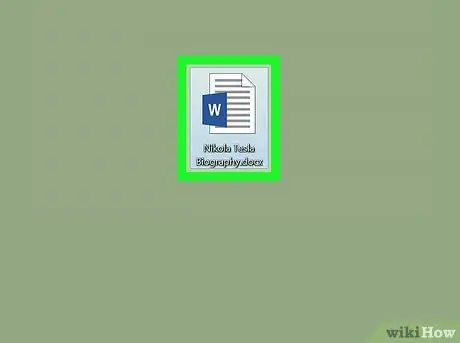
Βήμα 1. Ανοίξτε το έγγραφο στο Microsoft Word
Μπορείτε να το κάνετε αυτό κάνοντας διπλό κλικ στο αρχείο στον υπολογιστή σας.
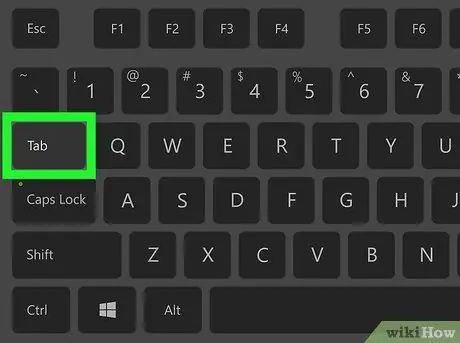
Βήμα 2. Πατήστε το πλήκτρο Tab στο πληκτρολόγιο
Αυτό θα εφαρμόσει μια τυπική εσοχή, η οποία έχει πλάτος 1,27 cm (0,5 ίντσες).
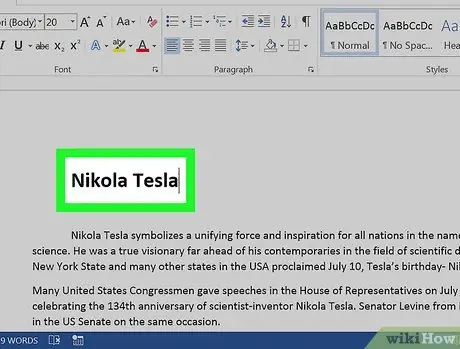
Βήμα 3. Πληκτρολογήστε μια πρόταση
Μόλις φτάσετε στο τέλος της γραμμής, το Word θα ρυθμίσει αυτόματα το κείμενο έτσι ώστε η πρώτη γραμμή να έχει πλάτος 1,27 cm.
Μέθοδος 2 από 3: Ολοκληρωμένη εσοχή παραγράφων
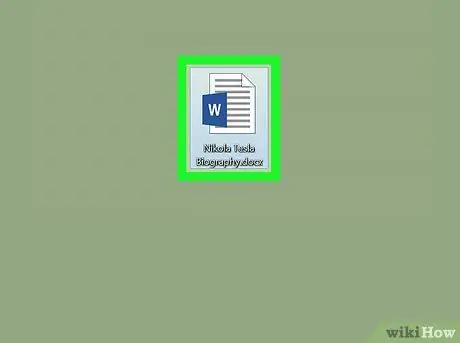
Βήμα 1. Ανοίξτε το έγγραφο στο Microsoft Word
Μπορείτε να το κάνετε αυτό κάνοντας διπλό κλικ στο αρχείο στον υπολογιστή σας.
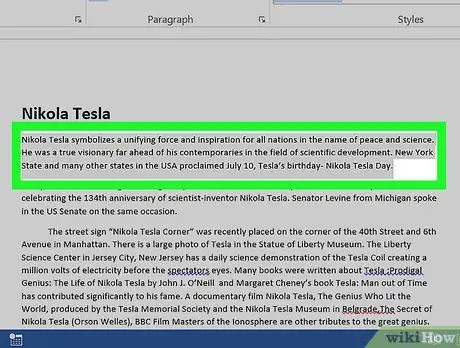
Βήμα 2. Επισημάνετε ολόκληρη την παράγραφο
Για να το κάνετε αυτό, κάντε κλικ στο ποντίκι πριν από την πρώτη λέξη και, στη συνέχεια, σύρετε τον κέρσορα (μην αφήσετε το κουμπί του ποντικιού!) Μέχρι την τελευταία λέξη. Όταν σηκώσετε το δάχτυλό σας από το ποντίκι, η παράγραφος θα εμφανιστεί μπλε.
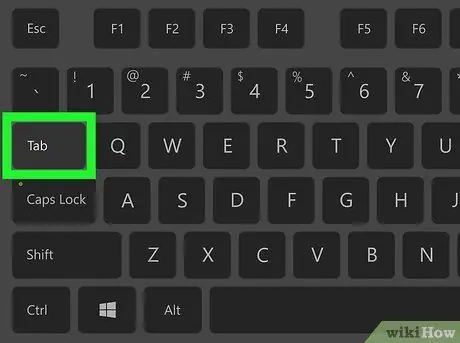
Βήμα 3. Πατήστε το πλήκτρο Tab στο πληκτρολόγιο
Ολόκληρη η επισημασμένη παράγραφος θα μετατοπιστεί 1,27 cm προς τα δεξιά.
Για να μετακινήσετε την παράγραφο άλλα 1,27 εκατοστά, πατήστε ξανά το πλήκτρο Tab
Μέθοδος 3 από 3: Χρήση εσοχής κρεμάσματος
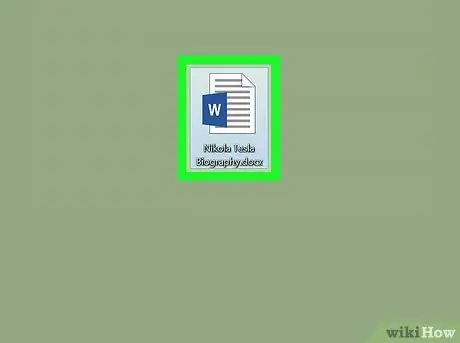
Βήμα 1. Ανοίξτε το έγγραφο στο Microsoft Word
Μπορείτε να το κάνετε αυτό κάνοντας διπλό κλικ στο αρχείο στον υπολογιστή σας.
Η κρεμαστή εσοχή εσοχή στη δεύτερη γραμμή της παραγράφου αντί για την πρώτη γραμμή. Αυτός ο τύπος εσοχής χρησιμοποιείται συχνότερα σε βιβλιογραφίες και σελίδες αναφοράς
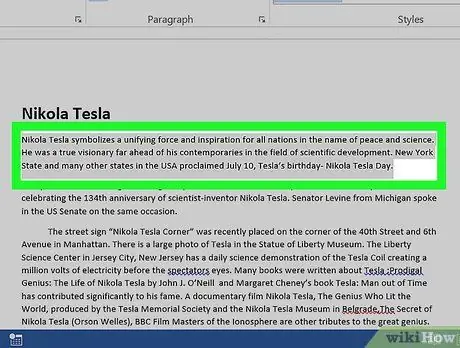
Βήμα 2. Επισημάνετε ολόκληρη την παράγραφο
Για να το κάνετε αυτό, κάντε κλικ στο ποντίκι πριν από την πρώτη λέξη και, στη συνέχεια, σύρετε τον κέρσορα (μην αφήσετε το κουμπί του ποντικιού!) Μέχρι την τελευταία λέξη. Όταν σηκώσετε το δάχτυλό σας από το ποντίκι, η παράγραφος θα εμφανιστεί μπλε.
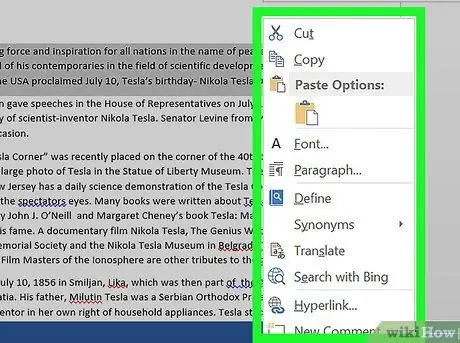
Βήμα 3. Κάντε δεξί κλικ στην επισημασμένη περιοχή
Θα εμφανιστεί ένα αναδυόμενο παράθυρο.
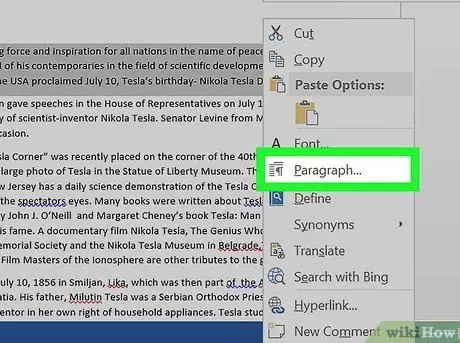
Βήμα 4. Κάντε κλικ στην παράγραφο…
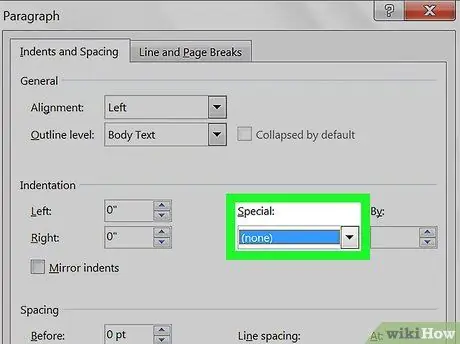
Βήμα 5. Κάντε κλικ στο αναπτυσσόμενο μενού στην ενότητα "Ειδικά"
Αυτό είναι το μέρος "Εσοχή".
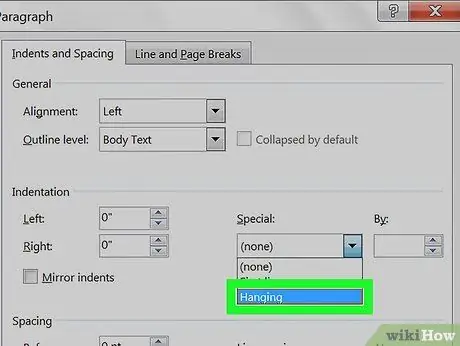
Βήμα 6. Επιλέξτε Hanging
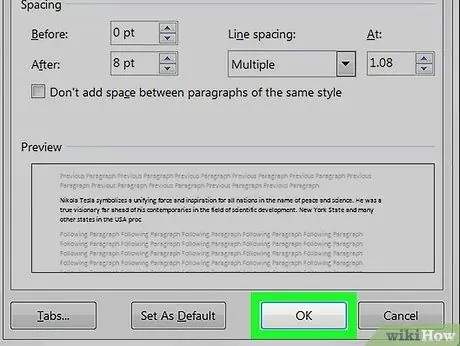
Βήμα 7. Κάντε κλικ στο κουμπί OK
Η δεύτερη γραμμή στην παράγραφο θα φαίνεται να είναι εσοχή κατά 1,27 cm.






